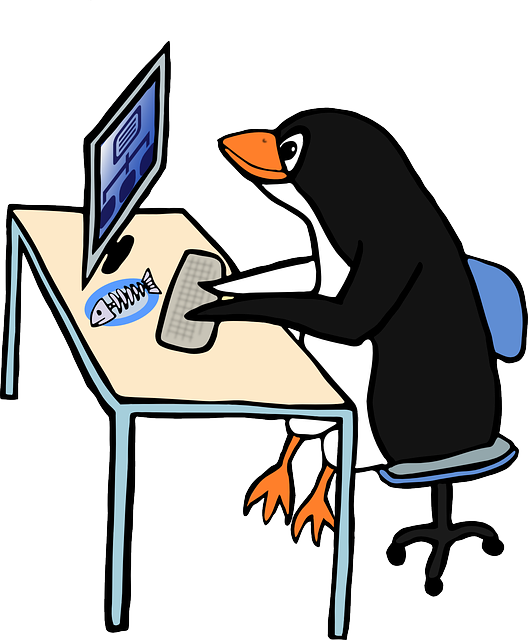
Wenn man eine Zeit lang an einem Rechner mit Grafikdesktop gearbeitet hat, kommt es schon mal vor, dass man dies und jenes an Konsoleneingaben vergessen hat. Hier trage ich nach und nach zusammen, was ich mal so brauche und was mir wichtig erscheint. Denn ich arbeite eigentlich gerne und lieber auf der Kommandozeile. Nicht wundern, dass hier nix geordnet wird, ein bisschen Chaos muss und darf es sein. Nach wie vor pflege ich mit Linux BS zu arbeiten, die auf stabilem Debian aufbauen. Alle Tips und Befehle beruhen deshalb hierauf.
Festplatte sicher löschen
Unter Linux HDD mit Zufallswerten überschreiben:
dd if=/dev/urandom of=/dev/sdx conv=noerror
MBR mit 0 überschreiben und alle Partitionen löschen:
dd if=/dev/zero of=/dev/hdx count=1
Mit Anzeige sicher löschen:
dd if=/dev/zero | buffer -S 100k | of=/dev/hdx
Das komplette Löschen einer SSD oder eines USB-Sticks funktioniert am besten, wenn der Datenträger den ATA-Befehl "SECURE-ERASE" unterstützt. Diese Funktion muss allerdings durch den Datenträger bereitgestellt werden. Linuxer können das Tool "hdparm" nutzen.
Als erstes ist zu prüfen, ob "SECURE-ERASE" unterstützt wird: > sudo hdparm -I /dev/sdX Das Ergebnis muss einen Abschnitt "Security" enthalten und muss auf "not frozen" stehen. Falls die Ausgabe "frozen" liefert, wird "SECURE-ERASE" im Bios des Rechners blockiert. Security:
Master password revision code = 64060
supported
not enabled
not locked
not frozen
expired: security count
supported: enhanced erase Dann kann man ein Passwort setzen und den Datenträger vollständig löschen: > sudo hdparm --user-master u --security-set-pass GEHEIM /dev/sdX
> sudo hdparm --user-master u --security-erase GEHEIM /dev/sdX Falls der Datenträger "SECURE-ERASE" nicht unterstützt, bleibt nur das einfache Überschreiben des Datenträgers. Dabei werden aber nicht alle Speicherzellen garantiert gelöscht: > dd if=/dev/zero of=/dev/sdc
noch nicht getestet bei SSD folgende Befehle:
blkdiscard -v /dev/sdx
partprobe /dev/sdx
neu booten
-------------
Bilder umwandeln mit convert auf der Konsole
batch-Umwandlung mit Verkleinerung der Fotos: for file in *jpg; do convert $-file -resize 640x480 resized-$file; done
Einzel-Umwandlung: convert bild.jpg -resize 300x240 bild.jpg
Exif-Infos aus Bildern komplett löschen auf der Konsole
find . -iname "*.jpg" -type f -exec exiftool -all= {} \;
-------------
Datei in andere Datei verstecken: Konsole
> steghide embed -cf bild.jpg -ef geheim.txt
Enter passphrase:
Re-Enter passphrase:
embedding "geheim.txt" in "bild.jpg"... done
> steghide extract -sf bild.jpg
Enter passphrase:
wrote extracted data to "geheim.txt".
> steghide info bild.jpg
Format: jpeg
Kapazität: 12,5 KB
(mit -xf könnte ein anderer Dateiname für die extrahierte Daten angegeben werden)
Gegenabwehr mit stegdetect:
Der professionelle Forensiker erstellt zuerst eine 1:1-Kopie der untersuchten Festplatte und speichert dieses Image z.B. in der Datei "terroristen_hda.img"
Mit einem kurzen Dreizeiler scannt er alle 40.000 Bilder in dem Festplatten-Image: > losetup -o $((63*512)) /dev/loop0 terroristen_hda.img
> mount -o ro,noatime,noexec /dev/loop0 /mnt
> find /mnt -iname "*.jpg" -print0 | xargs -0 stegdetect -s 2.0 >> ergebnis.txt
-------------
GnuPG - Verfahren
geheime Schlüssel auflisten:
gpg2 --list-secret keys, danach: gpg2 -K
öffentliche Schlüssel anzeigen in der Konsole
gpg2 --list-keys, danach gpg2 -k
------------
IP anhand der aufgelösten Adresse ermitteln: host www.google.com (Ergebnis 142.250.181.228)
DNS prüfen anhand von Dig: dig kleinenbroich-wetter.de
hoppings von angepingten Rechnern verfolgen: mtr -c 12 kleinenbroich-wetter.de
eigene interne IP ermitteln: ifonfig
IPv6 am Rechner deaktivieren : echo 1 > /proc/sys/net/ipv6/conf/all/disable_ipv6
IP des Routers ermitteln : ip route | grep default
IP öffentliche anzeigen : curl ifconfig.me
hohe CPU-Last generieren: top -d 0 oder sudo apt install stress stress --cpu 4
Standard Gateway auslesen: ip r | grep default | awk '{print $3}'
TCP Traceroute - Traceroute auf Port Ebene : sudo tcptraceroute laub-home.de 80
Netzverkehr über Ports überwachen: tcpdump -v port 80
Datenverkehr beobachten : lsof -i -P
aktive Internetverbindungen anzeigen: netstat -atp | less
Iperf - Netzwerkbenchmark: es muss auf einem Rechner Iperf als "Server" betrieben werden:
iperf -s
Und dann von einem anderen Rechner aus der Test durchgeführt werden:
iperf -c serverIP -P 4
Bester Test: iperf -c serverIP -P2 -w 512k -l 512k
------------------
Festplatten-Benchmark Bonnie++ (mit sudo su): bonnie++ -u root -d /root/ -s 2000 -n 500 -r 256 -m PCName -x3 >> /root/bonnie.log
danach in html konvertieren: cat bonnie.log | bon_csv2html > bonnie.html
------------------
Iso Image unter Linux mounten: Zuerst den Mount Point anlegen und dann mit Hilfe des Loop Device einbinden.
mkdir /mnt/cdrom
mount -o loop -t iso9660 /tmp/cdimage.ISO /mnt/cdrom/
Nun ist das Image unter /mnt/cdrom verfügbar
------------------
tar -xvf archiv.tar Archiv "archiv.tar" (unkomprimiert) entpacken
tar -xzvf archiv.tar.gz Archiv "archiv.tar.gz" (komprimiert - gzip) entpacken
tar -xjvf archiv.tar.bz2 Archiv "archiv.tar.bz2" (komprimiert - bzip2) entpacken
tar -xvf archiv.tar -C /unpack Archiv "archiv.tar" (unkomprimiert) entpacken in den Ordner "unpack"
tar -xpvf archiv.tar -C /unpack Archiv "archiv.tar" (unkomprimiert) entpacken in den Ordner "unpack" und Datei-Rechte beibehalten.
------------------
Autostart eines Dienstes deaktivieren : update-rc.d -f avahi-daemon remove aktivieren: update-rc.d avahi-daemon defaults
MySQL Dump mysql-db sichern und gleichzeitig mit gzip packen: mysqldump -u user -p database | gzip > database.sql.gz
und wieder entpacken : gunzip < database.sql.gz | mysql -u user -p database
normales Importieren: mysql -u benutzername -p datenbankname < dump.sql
nur die Daten sichern: mysqldump -u benutzername -p --no-create-info datenbankname > dump.sql
-u steht für den Benutzernamen (oft root bei mysql) und -p verlangt nach dem mysql-Passwort, also nicht nach dem normalen root-PW. Mehr dazu hier ...
------------------
Endgültiges Löschen von bereits deinstallieren Paketen
sudo apt-get purge $(dpkg -l | grep '^rc' | awk '{print $2}')
-----------------
Docker auf dem Rechner lassen, aber alle Volumes, Caches, Netzwerke etc. löschen mit:
(sudo) docker system prune --all --volumes
------------------
- Clonezilla
- Master Boot Record (MBR) sichern
- debianforum.de
- Linux-Bibel
- DistroWatch.com
- Linux-Links
- LinuxGuide
- Unix-Linux-Anleitungen
- Backup-Skript (rsync)
- Apache-Webserver und MySQL unter Ubuntu verschlüsseln
- Jitsi Meet Videokonferenzen mit Ubuntu und nginx
- Logfile Analyse – Den Bots auf der Spur ⋆ Kuketz
- Linux: How to use ufw to block visitors by country?
- Linux Commands - Overview and Examples
- Piwigo Sicherheit: das Absichern unserer Installation
- Linux apps using the Snap Store
- 20+ FFmpeg Commands
- Webserver Debian 10 Secure Apache with Let's Encrypt
- Webserver Debian 10 Apache Web Server
- GIMP-Handbuch 2.6.11
- Erstellen von GIF-Animationen
- Monitorix :: Debian/Ubuntu
- GoAccess - Get Started
- Webserver Installing Nginx with PHP 7 and MySQL 5.7
- 20 Things to do After Installing MX Linux
- Tails - VirtualBox
- tcpdump
- Unix-Timestamp in Datum umrechnen
- Webserver Tutorial - Nginx
- Webserver ModSecurity unter Nginx
- Crontab Generator
- Fail2ban on Debian 10
- MySQL Backup/Restore /var/lib/mysql
- Fortschrittsanzeige für dd-Kopiervorgänge mit pv und dcfldd
- Netzwerkfreigaben dauerhaft in Linux einbinden
- Netzlaufwerk unter Linux temporär/permanent mounten
- sshfs › FUSE › Wiki › ubuntuusers.de
- Cronjobs unter Linux (zeitgesteuerte Aufgaben)
- MySQL-/ MariaDB Datenbanken exportieren - Backups mit mysqldump erstellen
- Sichere Datenübertragung mit ssh und gpg
- Backup Inkrementelle Backups mit TAR
- Backup Inkrementelles Backup eines Webhosting Auftritts per sshfs - Patrick Wessel
- Backup Mit tar komplette Partition in Datei speichern - debianforum.de
- Gdiskdump - powerful hard disk cloning tool
- Backup mit Rsync und SSH
- PHP: GD - Manual
- Jitsi Meet Freifunk München
- MySQL Datenbank transferieren - sichern und wiederherstellen
- MySQL-Datenbanken vom alten auf den neuen Server
- Webserver Install phpMyAdmin on Debian 11
- PHP Upgrading or Downgrading PHP Versions
-
- Webinterface of "awxcnx"
- URLVoid Scanner
- ping.eu
- Shields UP!
- Testvirus
- VirusTotal - Free Online Virus, Malware and URL Scanner
- EncryptedPrivateDirectory - Ubuntu
- VPN in der Fritzbox einrichten
- Daten auf der SSD komplett und sicher löschen
- Kali Linux Tools Listing | Penetration Testing Tools
- //email/testTo:
- Websitebaker : Security vulnerabilities
- DNS-over HTTPS in Firefox konfigurieren
- RPi specialsBlocklisten
- DNS over HTTPS
- dnscrypt-proxy-config
- Firefox Absicherung & Anonymisierung
- DNS leaktest Network privacy tools - bash.ws
- Content-Security-Policy Header
- DNS Nameserver Spoofability Test
- DNS Connection test DNSSEC
- DNS Leak Test
- DNSSEC Analyzer für domains verisign
- DNS ipleak test browser
- Device Info - Web browser security
- Wegwerf-Email von TRASH-MAIL
- IP Tracker & Tracer
- Wegwerf Emails byom.de
- Have I Been Pwned Mailtest
- IntelTechniques Search Tool
- Wormhole - Einfache, private Dateifreigabe
- Network Tools: DNS,IP,Email
- dm-crypt / LUKS: Daten unter Linux sicher verschlüsseln
- Rsync How to Sync Files/Directories Non-standard SSH Port
- SSH-Server mit Fail2Ban absichern
- Privacy Tools Guide: Website for Encrypted Software & Apps
- DNS Vertrauenswürdige DNS-Server
- Adding Encrypted Persistence to a Kali Linux Live USB Drive
- SSH How To Use tar Command Through Network Over SSH
- DNS-over-HTTPS Server
- Kali BEST KALI LINUX TOOLS
- DNS Pi-hole mit unbound
- DNS PiHole with OpenVPN
- DNS-Resolver und -Cache Unbound unter Ubuntu nutzen
- DNS: Sicherheit steigern, Zensur im Netz umgehen | Tutonaut.de
- running your own DNS-over-HTTPS Server
- Nextcloud auf Ubuntu 22 oder Debian 12 installieren
- Whonix Linux-Installer für VirtualBox